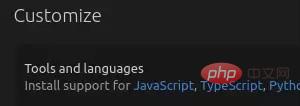
ubuntu vscode 사용 방법
VS 코드는 경량입니다. 경량 편집기에는 다음과 같은 장점이 있습니다.
크로스 플랫폼, 경량을 지원하고 C++, C#, JAVA, PYTHON, PHP 등과 같은 Windows, Macos 및 Linux에서 여러 언어를 지원합니다. .
VS 코드 설치
1 공식 웹사이트에서 설치 패키지를 다운로드하세요. 다운로드 주소는 https://code.visualstudio.com입니다. /다운로드# 🎜🎜#
필요에 따라 다운로드하도록 선택하세요. 제가 다운로드한 것은 우분투 시스템의 .deb 파일입니다. deb는 debian linus의 설치 형식입니다. 가장 기본적인 설치 명령은dpkg -i file.deb
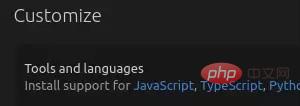
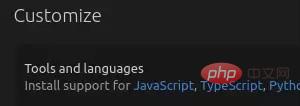
#🎜 🎜#
필요한 것을 선택하고 설치하면 됩니다. 설치 후 Python 개발을 지원할 수 있습니다.
기본적으로 VS Code를 사용하여
새 파일을 만들고 이름을 test.py로 지정합니다.
테스트코드 :import numpy as np
a=np.ones(5)print a
print ("hello")이렇게 해서 설치 및 기본 사용법이 구현되었습니다.
vscode 튜토리얼
"위 내용은 우분투에서 vscode를 사용하는 방법의 상세 내용입니다. 자세한 내용은 PHP 중국어 웹사이트의 기타 관련 기사를 참조하세요!